Netflixプリペイドカードで愛の不時着を観てみた②。

こんにちは! Rikoです。
我が家は、アラカン夫婦です。若い世代が近くにいて、なんでも指南してくれると助かるのですが、二人だけなので、何かにつけ自分で調べなければなりません。
今回は、Netflixの登録をパソコンで、その後、テレビでログインをしてみました。
登録の流れと入力事項や料金プランをご紹介したいと思います。
Netflixの登録・事前に準備しましょう。
事前にこれらをメモをしておきましょう。
●メールアドレス
●パスワード(4~60文字)
●電話番号
我が家は、テレビのリモコンにNetflixのボタンがあるテレビです。
Netflixの料金プランを決めておきましょう。
画質と同時再生数で3つのプランがあります。
ベーシックプラン 月額税込 880円 SD(480p)同時再生 1台
スタンダードプラン 1320円 HD(720p~1080p)2台
プレミアムプラン 1980円 HD/UHD4K(2160p)4台
我が家では、50インチのテレビで、ある程度良い画質で観たいので、HD画像のスタンダードプランにしました。
同時再生2台までなので、パソコンでも観られます。
私は、スマホやタブレットで見ることはないです。画面が小さいので疲れてしまいます。また、ダウンロードもしないかなと思います。
でも、一人暮らしの学生さんとかは、ベーシックプランは、おススメです。DVDレベルの画質ですが、スマホなどひとつのデバイスで移動中に利用するには最適だと思います。
画質にこだわる方や、家族が多いい方はプレミアムがいいですね。
すべてのプランで、動画のダウンロード可能(ダウンロード対象作品に限る)で、外出先でもスマホの通信料を気にすることなく視聴することができます。
Netflixのプランについてお悩みの方は、こちらのサイトを参考にしてみましょう。
Netflixの登録をパソコンでしてみました。
Netflixで、検索するとこのような画面が出てきます。
登録は、簡単なのですが、最初に流れがわかるとスムーズです。画像がキレイではなくて申し訳ないです。
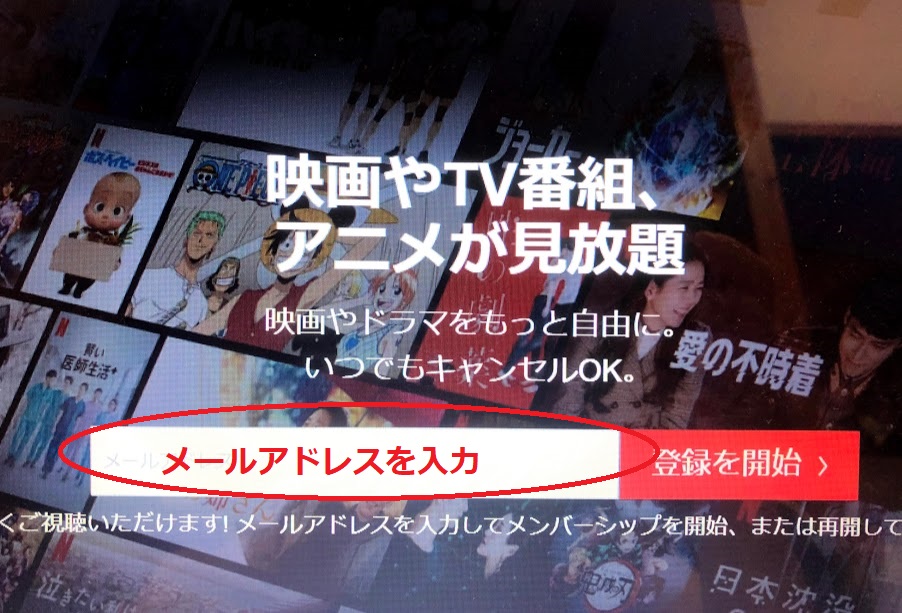
メールアドレスを入力します。
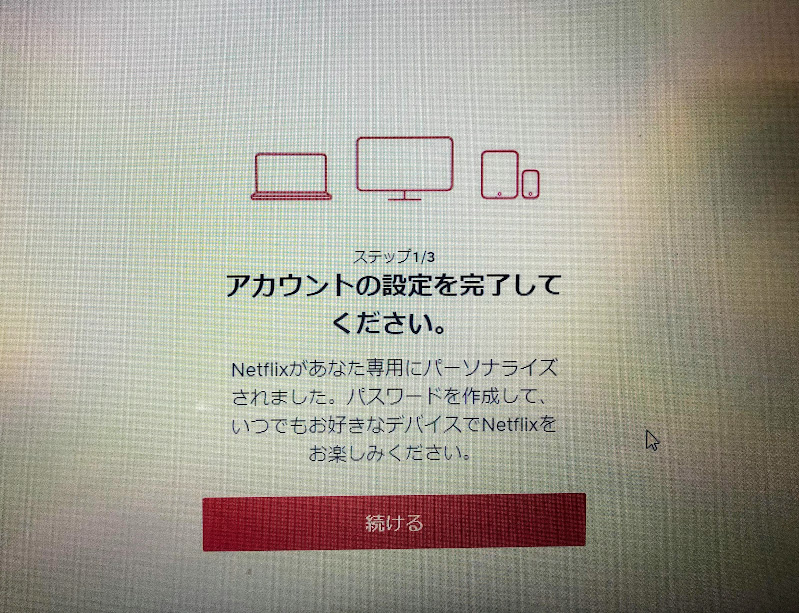
続けるをクリックします。

パスワードを入力します。
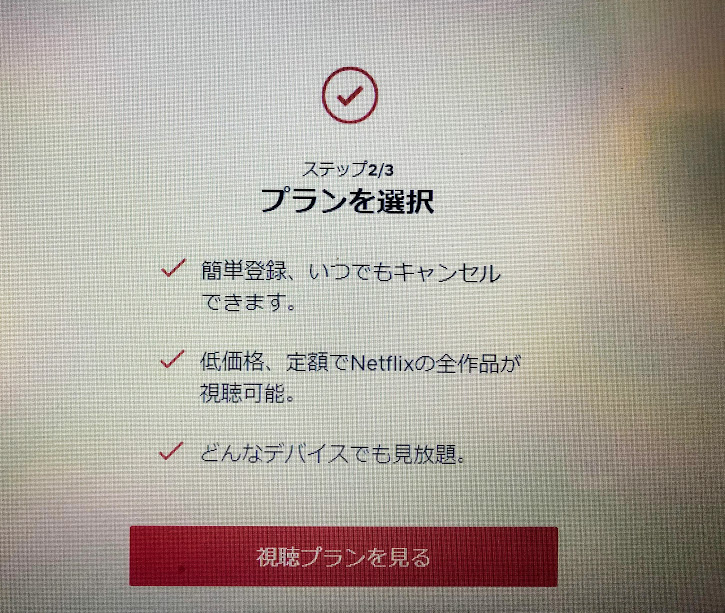
ここでプランを選択します。
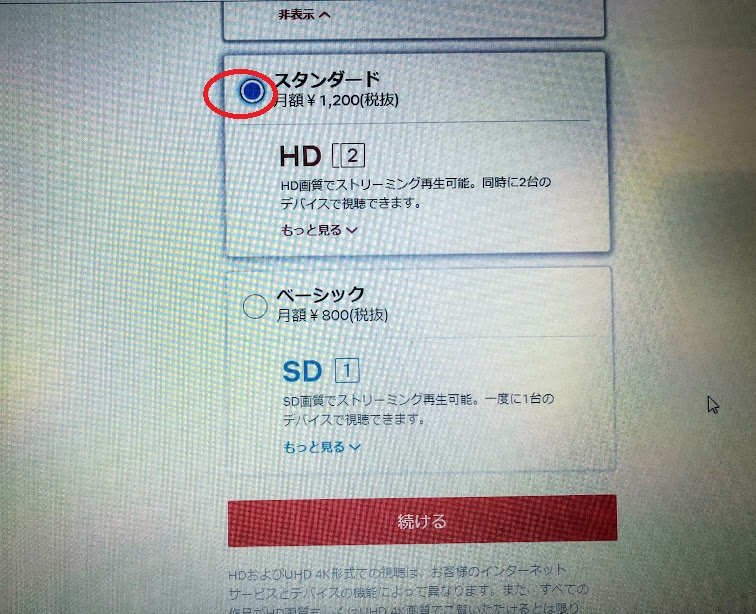
プレミアム・スタンダード・ベーシックいずれか?
ご自分のプランをクリックしてください。
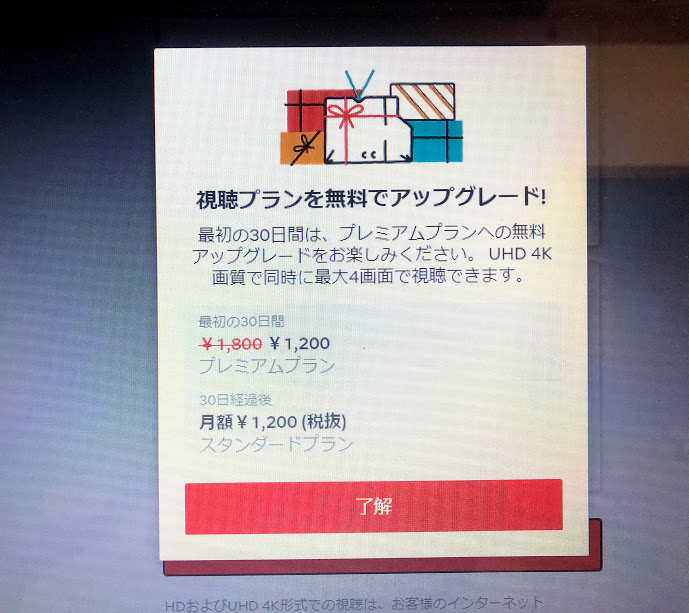
最初は、30日間安くしてくれるみたいですね。了解で前に進みましょう。あとで、また、選択があります。
こちらのギフトコードをクリックします。

こちらは、コンビニで買ってきたNetflixのプリペイドカードの裏です。
こちらをコインで削りましょう。
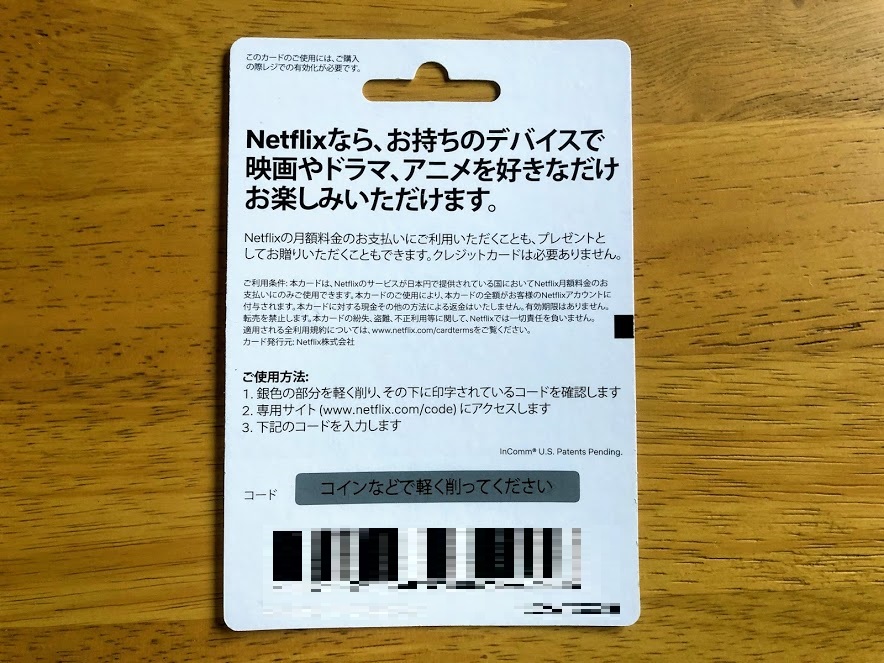
アルファベットと数字で、16文字出てきました。ギフトコードへ入力。4文字ずつで、スペースが空いているのですが、入力は、スペースなしで詰めて入力しましょう。(スペースを空けたら認識しませんでした。)
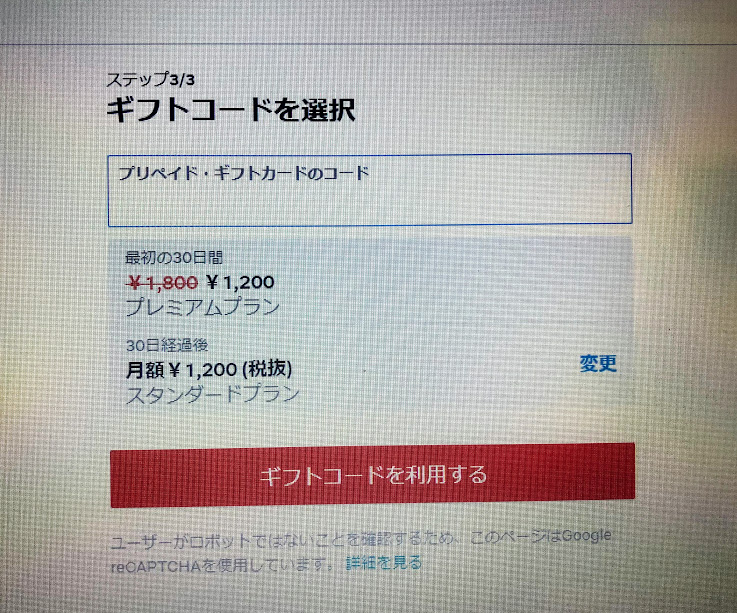
ギフトコードを利用で進みましょう。
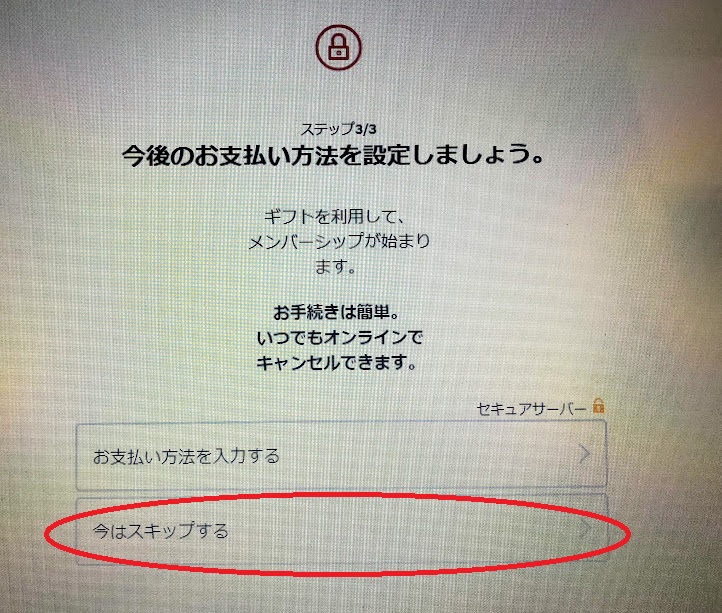
スキップして進みましょう。
2000円が入金されました。
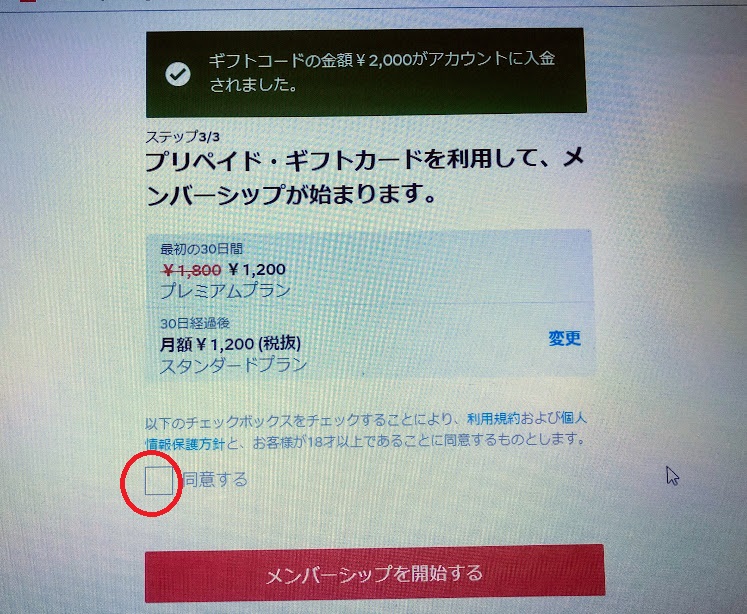
同意にチェックをいれて開始をクリック!
電話番号を入れます。
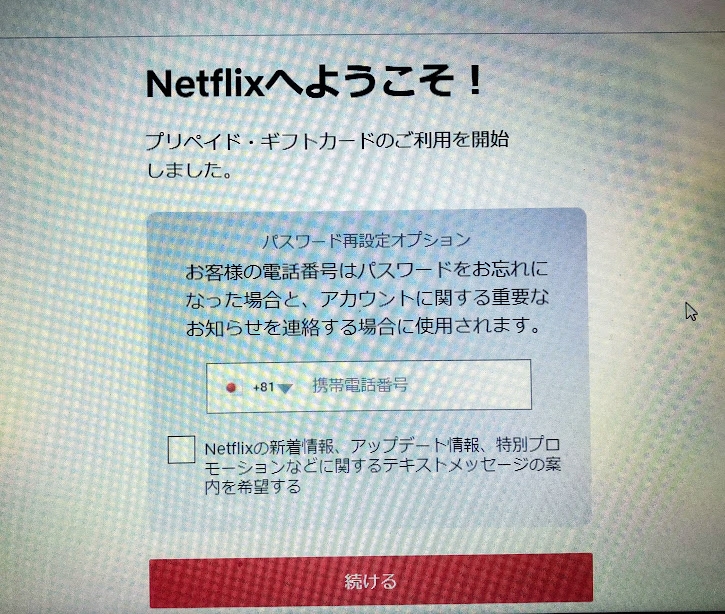
視聴するデバイスを選びます。
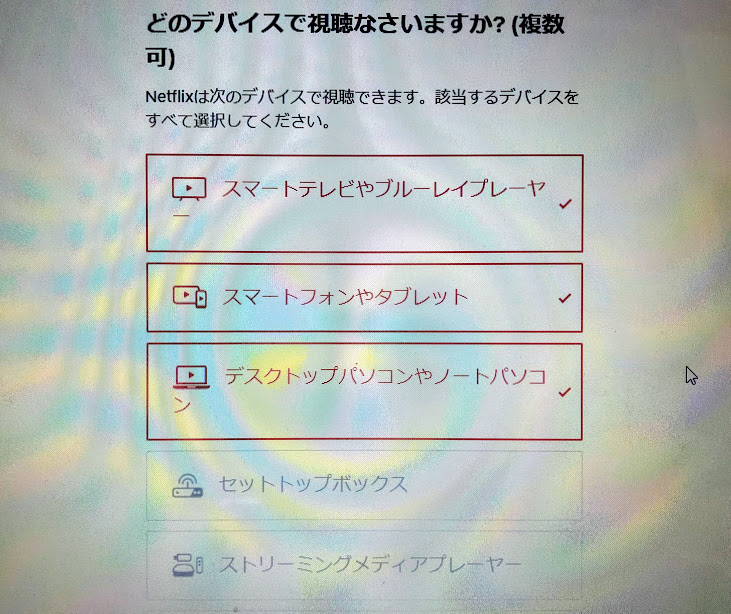
念のため、この3つを選びました。
ここで入れたお名前は、登録後の最初の画面で反映されます。
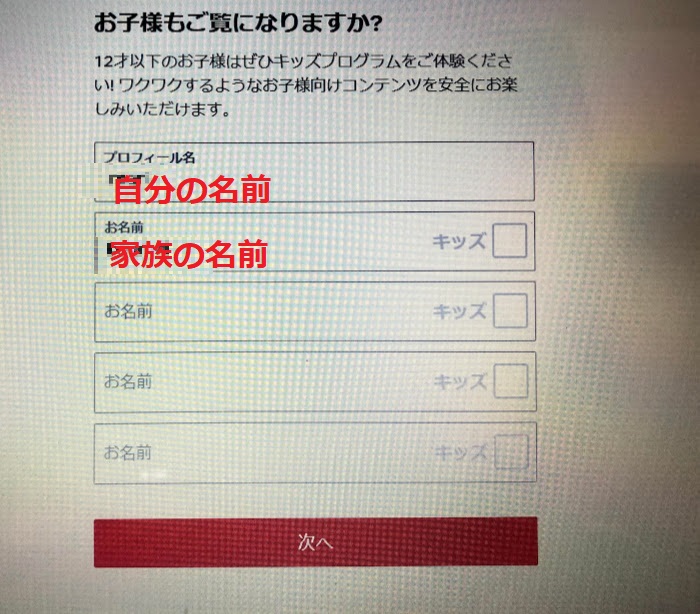
こちらの画面が、Netflixの最初の画面です。うちでしたら、Rikoとコウジとなって個人別に管理できるようになっています。

言語を設定します。
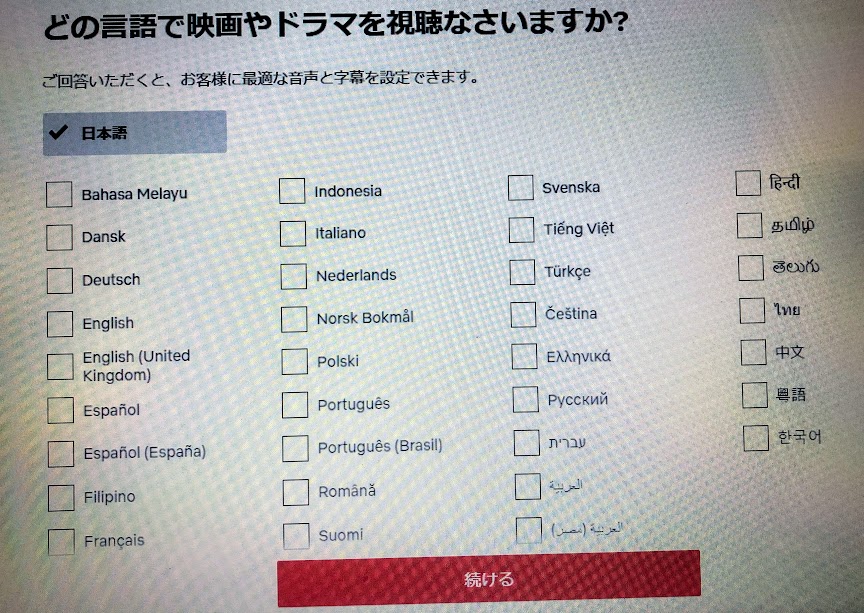
お好みを3つ選ぶとおススメが出てきます。選ばなくても大丈夫です。
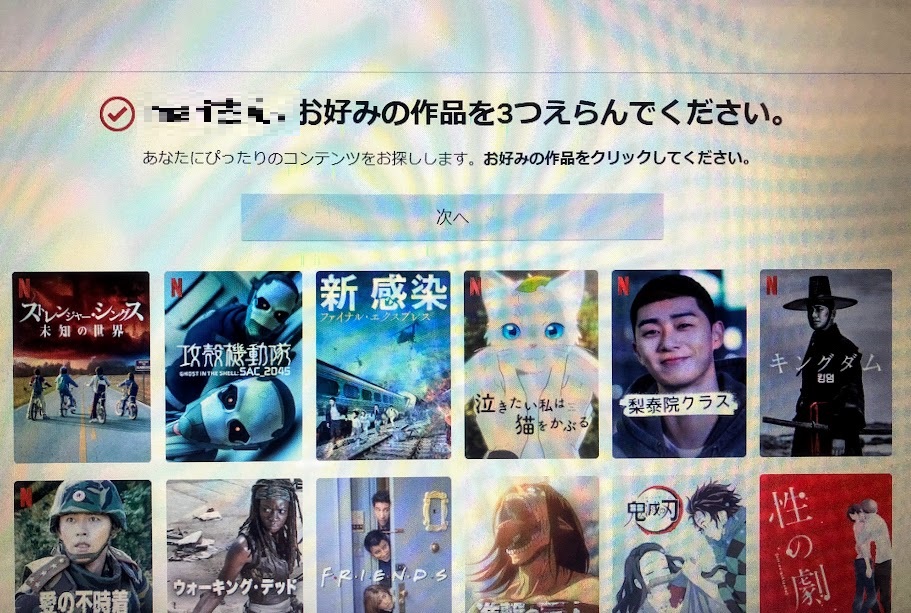
アカウントがでて、パソコンでの登録が完了しました。

9月10まで支払い済みと出ています。
Netflixにテレビからログイン!
テレビのNetflixボタンを押すとこのような画面になります。

ここで、ログインを選びます。
登録したメールアドレス・パスワードを入力します。
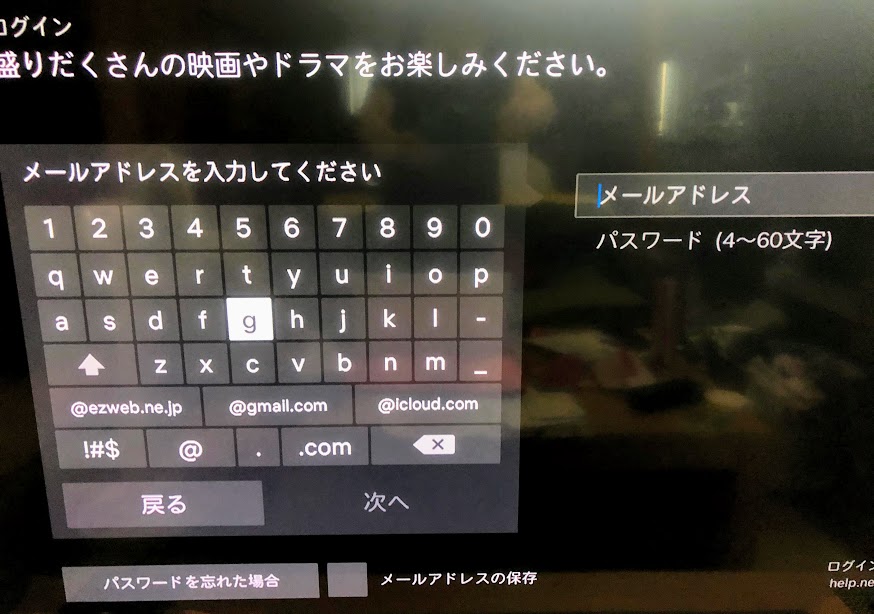
※どうして、パソコンで登録をしたかというと、テレビのリモコンでの入力は、むずかしいと思ったからです。
でも、このような入力画面で、親切につくられていますので、リモコンでの入力でもOKです。
ログインすると、こちらの画面になります。

あとは、だれが視聴するかで、アイコンをクリックすればOKです。
30日間のアップグレード画面が出ますが、うちは、アップグレードしませんでした。
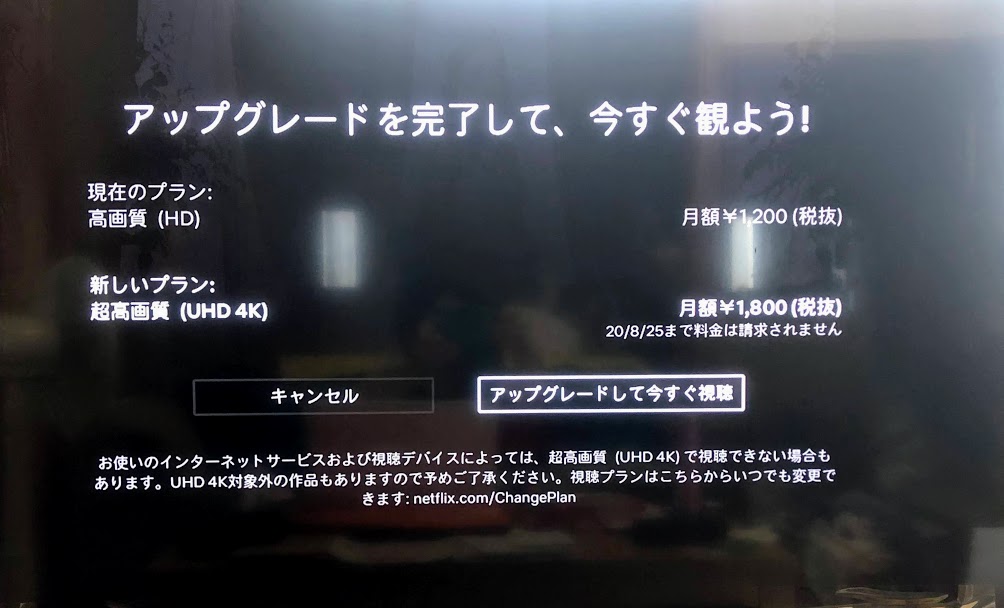
それぞれの事情にあわせて利用してみましょう。必要なかったら、あとで、ダウングレードをお忘れなく!
まとめ
メールアドレスやパスワードをテレビのリモコンで入力するのは、面倒と思ったのですが、テレビからでも、とても入力しやすいです。わざわざパソコンで登録する必要はありませんでした。
だいたいの流れがわかっていただけたと思います。
主な入力内容は、こちらです。
メールアドレス・パスワード・視聴プラン・ギフトコード・電話番号・視聴デバイス・プロフィール名などです。
これからは、DVDをレンタルする時代ではなくなりますね。徐々に動画配信にも慣れて行きましょう。
最後まで、お読みいただきありがとうございます。








